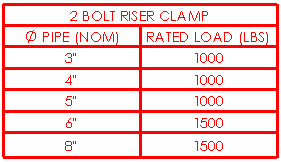Spécifiez le format d'une Table générale, d'une Nomenclature, d'une Table de perçages, d'une Table de révisions ou d'une Liste des pièces soudées.
Pour spécifier le format d'une table:
- Cliquez sur le coin supérieur gauche d'une table.
- Spécifiez la mise en forme décrite ci-dessous et cliquez sur
 .
.
Les options décrites ci-dessous ne s'appliquent pas à toutes les tables.
Position de la table
Le coin fixe contrôle la direction dans laquelle la table est agrandie lors de l'ajout de nouvelles colonnes ou lignes.
Réglez le Coin fixe sur :

|
En haut à gauche
|
Les nouvelles colonnes sont ajoutées à droite et les nouvelles lignes en dessous du point d'ancrage.
|

|
En haut à droite
|
Les nouvelles colonnes sont ajoutées à gauche et les nouvelles lignes au-dessous du point d'ancrage.
|

|
En bas à gauche
|
Les nouvelles colonnes sont ajoutées à droite et les nouvelles lignes au-dessus du point d'ancrage.
|

|
En bas à droite
|
Les nouvelles colonnes sont ajoutées à gauche et les nouvelles lignes au-dessus du point d'ancrage.
|

|
Attacher au point d'ancrage
|
Attache le coin spécifié à l'ancrage de la table.
|
Si une table n'est pas attachée à un point d'ancrage, vous pouvez la faire glisser sur des points d'extrémité ou des lignes dans le fond de plan.
L'option Coin fixe n'est pas disponible lorsque vous créez la table pour la première fois. Si la table est ancrée lors de sa création, le coin fixe est automatiquement sélectionné sur la feuille de mise en plan dans le quadrant le plus proche de l'ancrage de la table.
En-tête
|
Titre
|
Editez l'en-tête de la table si la case à cocher Afficher le titre est sélectionné.
|
|
Afficher le titre
|
Affiche le texte que vous tapez dans la case Titre dans une ligne d'en-tête de la largeur de la table.
|
|
Position
|
Choisissez En-tête en haut de la table  ou En-tête au bas de la table ou En-tête au bas de la table  . . |
Bordure

|
Bordure de la case
|
Définit une épaisseur de ligne pour la bordure extérieure de la table. |

|
Bordure de la grille
|
Définit une épaisseur de ligne pour les lignes de grille internes de la table. |
Calque
Dans les mises en plan avec des calques nommés, sélectionnez un calque. La table prend la couleur du calque.